电脑怎么设置指纹解锁? 如何在电脑上设置指纹解锁登录开机
更新时间:2024-02-29 16:00:53作者:jiang
在现代科技的快速发展下,指纹解锁已成为一种安全便捷的登录方式,对于那些希望在电脑上设置指纹解锁的用户来说,这项功能既可以提高安全性,又可以省去输入密码的麻烦。如何在电脑上设置指纹解锁登录开机呢?接下来我们将详细介绍这一过程,帮助大家轻松实现指纹解锁的便利。
方法如下:
1.首先在电脑上点击开始菜单,并选择设置选项。
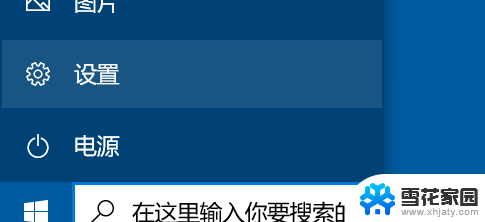
2.在windows设置面板中点击帐户选项,如图所示。
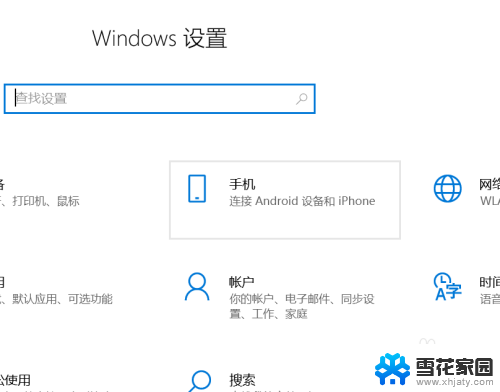
3.进入帐户页面后,在左侧边栏中点击登陆选项一栏。
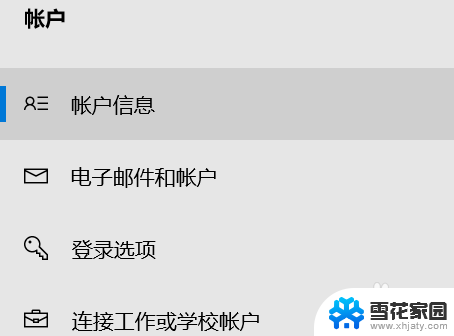
4.此时界面就会出现登陆方式,点击windows指纹一项继续。
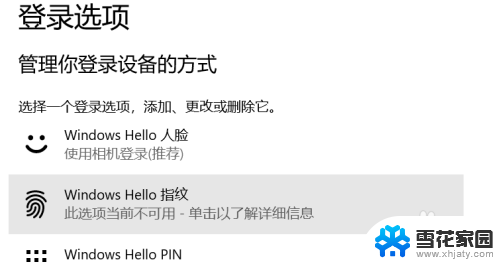
5.最后安装windows指纹相关程序并录入指纹即可。
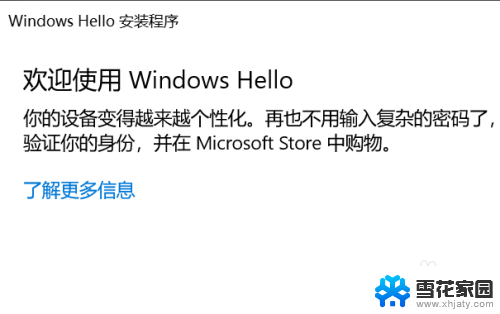
以上就是电脑如何设置指纹解锁的全部内容,对于还有疑问的用户,可以参考小编提供的步骤进行操作,希望对大家有所帮助。
电脑怎么设置指纹解锁? 如何在电脑上设置指纹解锁登录开机相关教程
-
 平板电脑可以设置指纹解锁吗 iPad指纹解锁设置教程
平板电脑可以设置指纹解锁吗 iPad指纹解锁设置教程2024-07-27
-
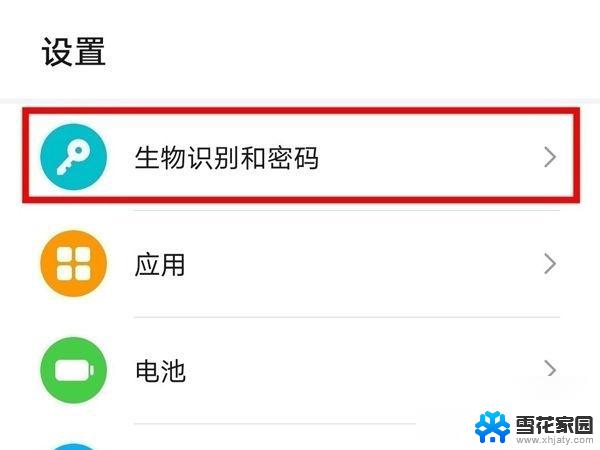 荣耀70怎样设置指纹解锁 荣耀70指纹解锁设置步骤
荣耀70怎样设置指纹解锁 荣耀70指纹解锁设置步骤2024-04-28
-
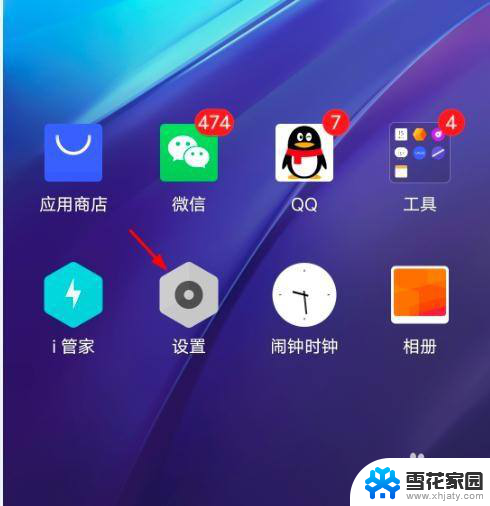 iqooneo7se指纹解锁在哪里 iQOO手机指纹解锁设置教程
iqooneo7se指纹解锁在哪里 iQOO手机指纹解锁设置教程2024-02-23
-
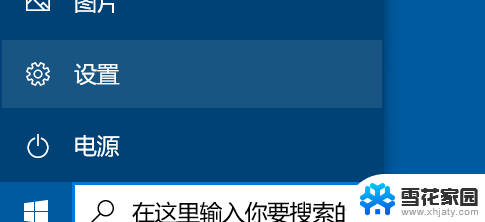 怎样开启指纹解锁 电脑如何开启指纹登录
怎样开启指纹解锁 电脑如何开启指纹登录2024-03-18
- 苹果如何设置指纹 苹果11如何设置指纹解锁
- 怎样添加指纹锁指纹 智能指纹锁如何录入指纹
- 联想笔记本电脑如何设置指纹解锁 联想指纹识别设置教程
- 华为p50e有指纹解锁的设置吗 华为 P50 指纹解锁设置方法
- 联想笔记本怎么设置指纹解锁 联想指纹识别设置教程
- 联想电脑怎么添加指纹解锁 联想指纹识别设置步骤
- 打印机显示脱机状态怎么解决win0 打印机脱机无法打印怎么办
- window系统怎么设置锁屏密码 电脑桌面密码安全设置
- windows可以删除文件 笔记本文件删除方法
- 惠普windows七系统的电脑怎么恢复出厂设置? 笔记本电脑系统恢复方法
- window 10如何调电脑亮度 电脑屏幕亮度调节方法
- 电脑提示windows无法格式化怎么办 windows无法完成格式化的解决办法
电脑教程推荐